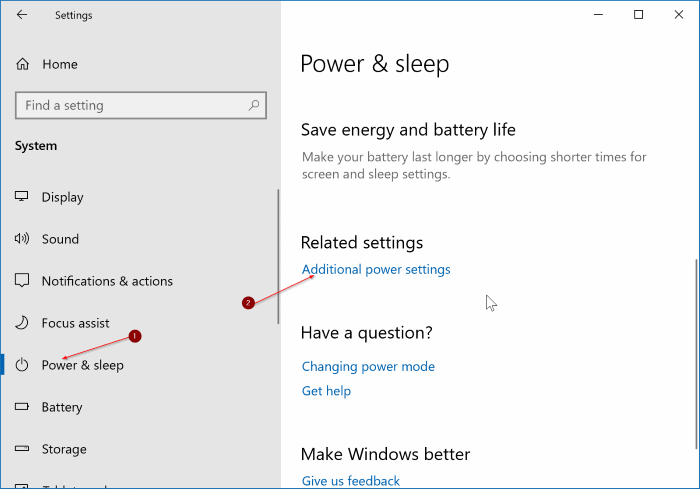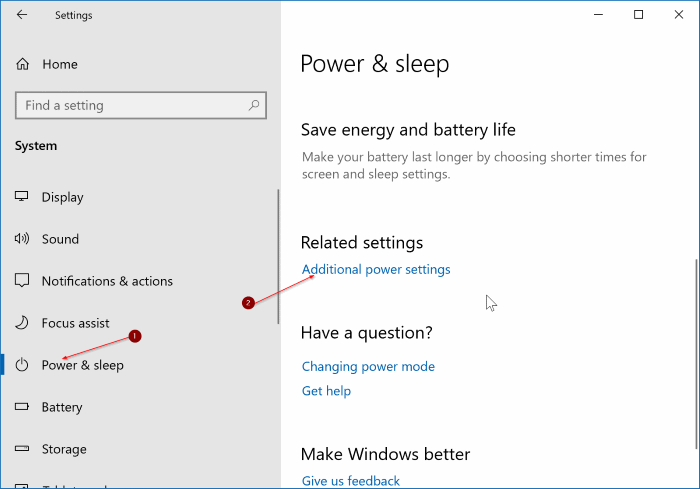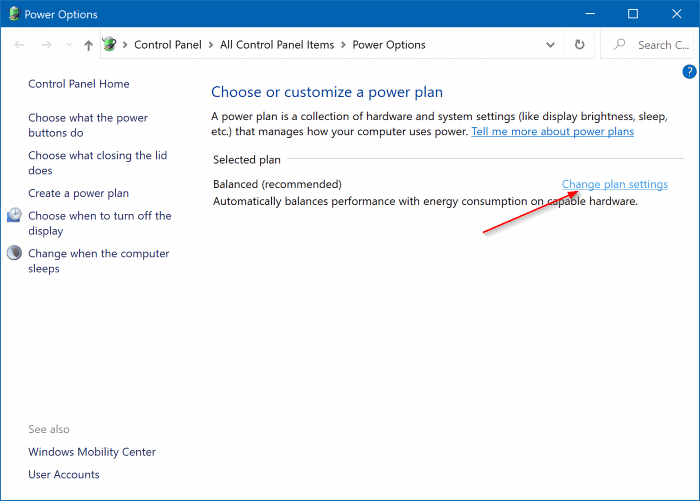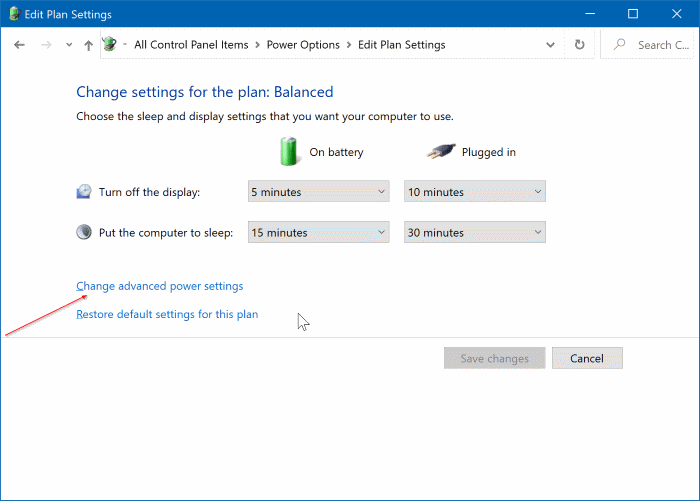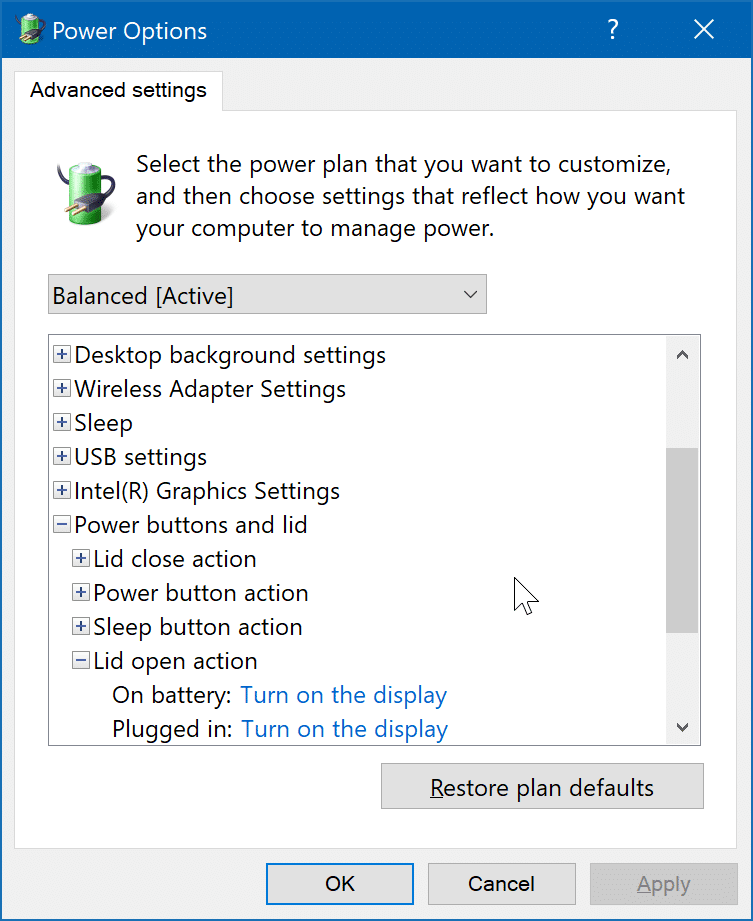На большинстве современных ноутбуков не нужно нажимать кнопку питания, чтобы включить их. Они автоматически включаются при открытии крышки (встроенный дисплей).
Эта функция имеет смысл, поскольку позволяет избежать ручного нажатия кнопки питания для включения ноутбука. Кроме того, это ускоряет включение ноутбука, поскольку вы пропускаете шаг.
Если ваш ноутбук не выходит из режима автоматического пробуждения при открытии его крышки или вы хотите запретить Windows 10 автоматически включать ноутбук при открытии крышки, вы можете сделать это в настройках электропитания.
Имейте в виду, что многие старые ноутбуки, а также некоторые новые ноутбуки могут не поддерживать эту функцию из-за ограничений оборудования и драйверов. Тем не менее, вы можете попробовать!
Вот как можно изменить то, что происходит при открытии крышки ноутбука под управлением операционной системы Windows 10.
Изменение того, что происходит, когда вы открываете крышку ноутбука
Шаг 1. Откройте приложение «Настройки». Перейдите на страницу Система >Питание и режим сна.
Шаг 2. В разделе Связанные настройки нажмите ссылку Дополнительные настройки питания. При нажатии на эту ссылку открывается классическое окно параметров электропитания.
Шаг 3. Нажмите ссылку Изменить настройки плана рядом с активным в данный момент планом электропитания.
ВАЖНО: Действие открытия крышки изменится только для текущего плана электропитания, но не для других планов электропитания.
Шаг 4. В окне «Изменить настройки плана» нажмите ссылку Изменить дополнительные параметры питания.
Шаг 5. Здесь разверните категорию Кнопки питания и крышка, чтобы увидеть Действие открытия крышки. Нажмите на запись «Действие при открытии крышки», а затем выберите действие для состояний работы от батареи и подключения к сети.
Нажмите кнопку Применить.
Показать опцию открытия скрытой крышки в Windows 10
Если действие открытия крышки не отображается, возможно, оно скрыто. Вам нужно запустить команду из командной строки с повышенными правами, чтобы отобразить действие открытия крышки.
Шаг 1: Запустите командную строку от имени администратора .
Шаг 2. В командной строке скопируйте и вставьте следующую команду, а затем нажмите клавишу Enter.
powercfg -attributes SUB_BUTTONS 99ff10e7-23b1-4c07-a9d1-5c3206d741b4 -ATTRIB_HIDE
Выполнение приведенной выше команды добавит действие открытия крышки в диалоговое окно «Параметры электропитания».
Шаг 3. Следуйте инструкциям, указанным в шагах 4 и 5 руководства выше, чтобы изменить то, что происходит при открытии крышки ноутбука.
Если приведенная выше команда не добавила опцию открытия крышки, проверьте настройки BIOS. На некоторых старых ноутбуках есть возможность определить, что произойдет, когда вы откроете крышку ноутбука.
Чтобы использовать ноутбук с Windows 10 с закрытой крышкой, обратитесь к статье как запустить ноутбук с закрытой крышкой .